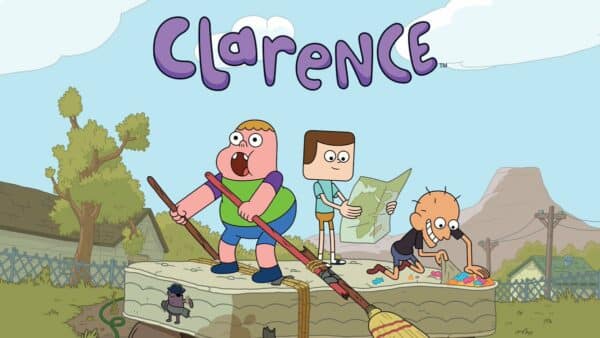Vous venez d’acheter votre premier ordinateur Apple et vous ne savez pas exactement comment vous en servir. Que vous ayez acheté un Macbook air, un Macbook pro, un iMac, un Mac pro, ou un mac mini, ils fonctionnent tous avec le même système d’exploitation : Mac os x. Même d’une version Mac os à l’autre, les changements ne sont pas suffisants pour vous perdre. Débuter sur Mac n’est donc pas difficile et il suffit de suivre les quelques conseils suivants.
Premier démarrage et installation
Le déroulement du premier démarrage de votre Mac va dépendre du modèle. Si vous avez une ancienne version, antérieure à 2011 et Os x lion, vous allez avoir besoin d’un CD d’installation. C’est le cas pour Osx Snow Leopard, l’un des OS d’Apple les plus populaires. Si le CD ne vous a pas été vendu avec le modèle d’occasion, vous pouvez l’acheter sur le site d’Apple.
Si votre ordinateur Apple est plus récent, vous n’aurez pas besoin de CD d’installation. D’ailleurs, beaucoup de ces modèles récents n’ont même pas de lecteur CD. Notez que l’installation d’un OS comme Yosemite, El Capitan ou Mojave est parfois possible sur un ancien modèle, mais il faut vérifier la compatibilité avant.
Dans tous les cas, allumez votre ordinateur Apple pour la première et laissez-le démarrer tranquillement. La procédure d’installation et très simple. Suivez les instructions et cela devrait installer Mac Os X tout seul. Vous n’aurez qu’à choisir votre pays, votre langue, renseigner vos informations et donner un nom à votre ordinateur. En quelques minutes, il sera prêt et vous comprendrez pourquoi Os x est tant apprécié pour sa simplicité.
Comment sauvegarder facilement le contenu Mac ?
Durant la phase d’installation, vous pourrez prendre une série de décisions qui vous permettent de personnaliser le fonctionnement de votre Mac. Les deux plus importantes concernent Icloud et Time machine. Icloud permet de sauvegarder en ligne les documents de votre choix et Time machine permet de faire une sauvegarde sur disque dur externe de votre ordinateur.
L’avantage d’iCloud, c’est de pouvoir accéder à tous vos fichiers depuis n’importe où. Vos photos, vos notes, vos emails, etc. Toutes ces données seront facilement accessibles et ce que vous faites sur votre téléphone sera sauvegardé sur votre ordinateur. Vous n’êtes pas obligé de l’activer, mais si vous le faites, pensez à sélectionner les applications qui vous intéressent et à délimiter précisément l’utilisation d’iCloud pendant l’installation de votre Mac.
Au moment de l’installation, Time machine demandera aussi à être configuré. Cette application permet de programmer une sauvegarde complète de votre ordinateur sur un disque dur externe à des intervalles que vous délimitez. Résultat, si votre ordinateur est volé ou se casse, vous pourrez simplement brancher le disque dur externe sur un nouvel ordinateur pour récupérer tout son contenu.
Comment personnaliser son Mac ?
Une fois que vous avez installé votre mac et programmé les méthodes de sauvegarde, il ne vous reste plus qu’à le personnaliser. Pour cela, vous pouvez vous rendre dans les préférences système de l’ordinateur ou dans les préférences de chaque application pour agir au cas par cas.
Dans les paramètres, vous pouvez facilement modifier l’aspect visuel de votre ordinateur. Rendez-vous d’abord dans l’onglet général pour changer les couleurs des barres de menu et quelques détails de ce genre.
Ensuite, l’onglet Bureau et économiseur d’écran vous permet de changer les images de fond d’écran. L’onglet Dock vous permet de modifier la taille, l’emplacement et le comportement de la barre d’application. Enfin, n’oubliez pas de personnaliser Mission Control et le centre des notifications en ajoutant des Widgets et des applications qui vous seront utiles.
Les meilleures applications pour Mac ?
Tout dépend évidemment des raisons qui vous ont poussé à acheter un produit Apple. Si vous souhaitez seulement vous en servir comme d’un ordinateur personnel, vous pouvez vous conter d’utiliser Safari par exemple. Si vous souhaitez vous en servir comme d’un environnement de développement, vous aurez besoin de logiciels spécifiques.
Du reste, Mac Os propose parmi les meilleures applications natives. Pour la musique, vous avez GarageBand. Imovie pour le montage vidéo et Iphoto pour conserver, trier, modifier et partager vos photos facilement. Pour le travail, l’environnement keynote et les logiciels Pages et Numbers sont d’excellents programmes accessibles à tous.
Les raccourcis clavier ?
Les raccourcis clavier sont nombreux sur mac et ils changent d’un logiciel à l’autre. Cependant, les plus utiles et ceux que vous trouvez sur Mac Os utilisent tous la touche commande, ou « cmd », plus une autre touche.
« Commande + Q » vous permettra de quitter un logiciel. « Commande + W » fermera une fenêtre. « Commande + E » vous permettra d’éjecter le disque ou la clé sélectionnés. « Commande + effacer » mettra un document à la corbeille. « Commande + Majuscule + N » vous créera un nouveau dossier et « Commande + O » ouvrira ce dossier.
Comment installer une ancienne version de Mac OS ?
Apple propose une grosse mise à jour de son OS une fois par an. Si vous faites la mise à jour, mais que vous ne l’aimez pas, vous pouvez réinstaller une ancienne version. Soit vous pouvez retrouver et installer cette ancienne version dans vos téléchargements dans l’App Store, soit vous allez devoir créer un Usb bootable en passant par Utilitaire de disque.
Il faudra ensuite redémarrer votre ordinateur en maintenant la touche R et en laissant branchée la clé USB qui contient la version de l’OS qui vous plaît. Ensuite, sélectionnez la clé USB et lancez l’installation. Vos fichiers ne seront pas supprimés par l’opération.